實際上,很多人總是在線訪問多個視頻共享站點。 有了來自全球每個用戶的新電影,新節目和熱門視頻,您真的會不時地觀看。 我們中有些人會在網上查看這些文件,但大多數人會喜歡下載文件以便能夠使用任何設備進行離線觀看。
最好的方法是 將視頻的URL轉換為MP4視頻文件,通常與任何小工具,計算機,平板電腦等兼容的格式。

通過研究這些方法,您不必擔心如何存儲和存儲。 下載視頻文件 用於離線觀看,因為您可以求助於應用程序或在線免費轉換器。 興奮和高興地發現這些方式是什麼? 好吧,我建議你繼續閱讀這篇文章。
內容指南第1部分。將視頻URL轉換為MP4的最佳方法部分2。 結論
DumpMedia 視頻轉換 現在已經被很多用戶使用和信賴。 如果您需要一種工具將您的視頻甚至音頻文件轉換為不同的所需格式,此應用程序將非常有用。 如果需要,您可以使用其迷你透明盒輕鬆播放所有視頻和音頻並立即獲取快照。 如果您是有需要的人之一,我們強烈建議您檢查和測試此轉換器。
(如果您還想從流媒體平台(如 Apple Music 或 Spotify 以你想要的格式,你可以 使用 Apple Music Converter or a Spotify Music Converter.)
這是一款具有用戶友好界面的軟件,並提供了執行所需過程的簡單步驟。 只需幾分鐘即可完成該程序的下載和安裝,只需單擊幾下即可。 你能想像得到嗎?
要進行視頻轉換,您必須執行此簡單的分步指南。
第 1 步:首先,您需要確保這 DumpMedia 視訊轉換器將被下載並安裝在您的 WinMac電腦的dows。
步驟2:啟動程序,然後選擇“下載器”。 然後復制您的視頻網址,並將其粘貼到搜索框中。
步驟3:點擊 轉 按鈕開始將視頻URL轉換為MP4。
步驟4:等待轉換完成。
步驟5:完成後,選擇目標文件夾,其中將保存輸出文件。

您可以將視頻URL轉換為MP4視頻文件的最佳程序之一是此VideoSolo在線視頻下載器。 網路上的許多人都在使用這個影片,主要是將高品質的影片轉換成影片。 除了此主要功能外,還提供以下更多功能:
為了能夠將其用於將視頻URL轉換為MP4文件,您需要遵循以下步驟。
第1步:檢查並查找視頻(從任何視頻觀看網站,例如Youtube, Instagram,Facebook)需要進行轉換。 確保 複製視頻的鏈接 在地址欄看到。
第2步:轉到VideoSolo Online Video Downloader,然後將復制的鏈接粘貼到屏幕上將看到的文本框中。
第3步:在“免費下載 文本框旁邊的“”按鈕可分析粘貼的網址。
步驟4:查看網站界面,您將看到下載選項列表。 確保 單擊所需的格式,在這種情況下為MP4,然後點擊 綠色按鈕 旁邊的“下載”。
唉! 現在,您已將視頻從在線站點轉換為MP4文件。 喜歡看!
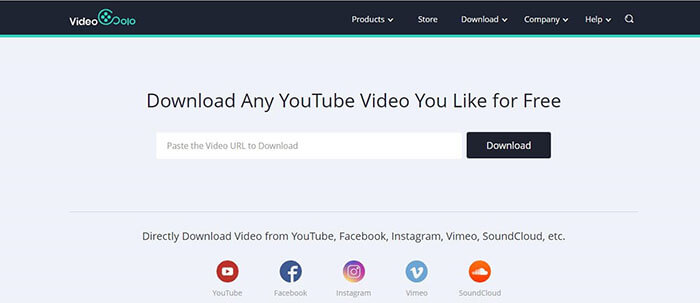
將視頻URL轉換為MP4的另一種方法是使用在線視頻轉換器。 該轉換器允許用戶免費將文件和URL轉換為MP4,從而產生高質量的結果! 你還能要求什麼呢? 我猜想這樣做的步驟,對不對?
看一下這個。
第1步:確保您具有要轉換的視頻的鏈接。
步驟2:轉到Online Video Converter的站點並粘貼或輸入URL。
步驟3:您可以 轉到設置選項。 您有機會更改視頻的設置,包括屏幕大小,文件大小,預設,幀頻等等。 完成後,您可以點擊“保存設置 ”,然後輸入文件名。
步驟4:點擊 “開始轉換 ”按鈕開始該過程。
Wondershare UniConverter(最初稱為 Wondershare Video Converter Ultimate)是另一種有用的工具,可用於將影片 URL 轉換為 MP4。它還有額外的令人驚嘆的功能,您還可以使用它並支援轉換為多種格式,當然包括 MP4。經證明與 Mac 和 Windows 計算機,轉換過程只需幾分鐘即可完成,提供驚人品質的輸出。
讓我們看一下細節。
步驟1:確保在個人計算機上安裝了此軟件。
步驟2:轉到要轉換的視頻所在的視頻觀看站點。
第3步:複製視頻的URL。
步驟4:在個人計算機上打開Wondershare URL to MP4 Converter,然後將鼠標懸停在“免費下載 “ 選項。
第一步: 點擊+粘貼URL按鈕 您將在屏幕的左上角看到。 單擊後,將打開一個新窗口。
步驟6:從顯示的窗口中,選擇MP4作為輸出格式以及所需的視頻分辨率。
第一步: 勾選“下載”按鈕 開始整個過程。

ClipConverter是另一個流行的在線工具,可用於將URL轉換為MP4文件格式。 除了在線執行此過程外,這一過程有趣的是,它是免費的,並支持轉換來自YouTube,Facebook和更多網站的視頻。 您甚至可以選擇轉換後的視頻文件的質量。
要使用此功能,必須閱讀以下指南。
步驟1:找到要轉換的視頻,然後從地址欄中復制其鏈接。
步驟2: ClipConverter的網站 並將鏈接粘貼到將在屏幕上顯示的文本框中。
步驟3:粘貼後,點擊“繼續 ”按鈕位於文本框旁邊。
步驟4:選擇MP4作為輸出格式。
步驟5:完成後,勾選“下載”按鈕以開始轉換。
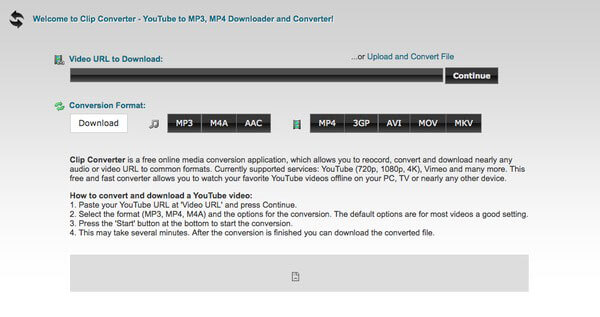
與ClipConverter一樣,CoolUtilis也是一個在線視頻轉換器。 這也是免費使用的,無需任何線上註冊和麻煩的註冊。它支援多種視訊格式,不僅是 MP4, MP3、WMA、OGG 等等.
需要執行相同的步驟。
第1步:確保您擁有要轉換的視頻的URL。
步驟2:前往CoolUtilis的網站,然後 勾選“選擇文件”按鈕 上傳要轉換的視頻的網址。
步驟3:確保設置輸出視頻的格式,在這種情況下為MP4。
步驟4:繼續進行轉換。
第5步:此在線轉換器的附加功能是,只需在“下載轉換後的文件 “ 選項。
除了ClipConverter和CoolUtilis,另一個著名的在線轉換器是Zamzar,它支持近1,200種格式。 它具有簡單且用戶友好的界面,並提供快速轉換和免費使用。
為了能夠利用這一點,必須遵循以下內容。
第1步:選擇要轉換的視頻的URL。
第2步:確保將URL複製到其所在網站的地址欄中。
步驟3:轉到 Zamzar的網站 並粘貼複製的鏈接。
步驟4:選擇MP4作為將轉換視頻的格式。
步驟5:確保您 插入您的電子郵件地址 完成此過程後,在文本框中輸入以接收轉換後的文件。
第6步:最後,點擊“轉 ”按鈕繼續進行轉換過程。

您可以使用多種方法 將視頻 URL 轉換為 MP4 視頻文件。 我們在網上獲得了幾個軟件應用程序以及免費的在線轉換器。 所有這些都提供質量可靠的輸出。 您只需要按照分步指南進行操作即可確保正確的轉換過程。
希望本文對您有所幫助。
